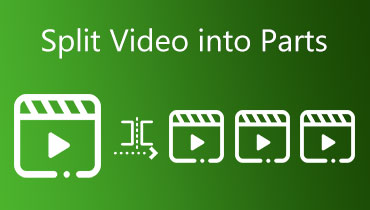סקירת עורך הווידאו GetMunch מכל ההיבטים - האם הוא טוב
עיצוב העמוד האלגנטי והפונקציות הרבות המתוארות במבוא גורמים לעורך הווידאו של GetMunch להיראות כמו עוזר מקצועי שיכול לעזור לנו בעיבוד וידאו. אבל האם הוא עומד בטענות היצרן? והאם הוא זול עבור רוב המשתמשים? כדי להבין כיצד כלי מתפקד, עלינו לערוך סקירה מפורטת ולבחון אותו. סקירת עורך הווידאו GetMunchנציג לעומק את התכונות העיקריות שלו, כיצד להשתמש בו, את מחירו ואת היתרונות והחסרונות שלו. כמו כן, נספק אחת מהאלטרנטיבות הטובות ביותר שלו כדי לתת לכם אפשרויות נוספות בעת טיפול בסרטונים. תוכלו לבחור בהתאם לצרכים שלכם בפועל.
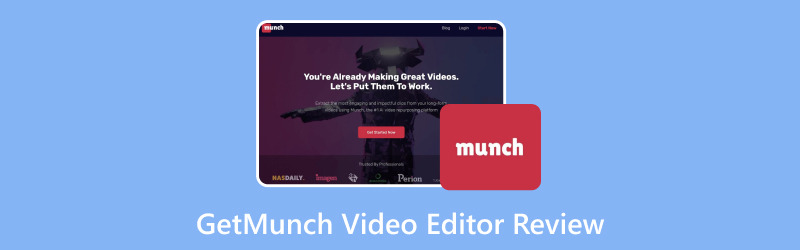
תוכן הדף
חלק 1. מהו עורך הווידאו GetMunch
ראשית, עלינו להבין את המשמעות הכללית של כלי זה כדי להבין טוב יותר את תפקידיו וביצועיו. אנו יכולים לקבל את המידע המרכזי משמו של GetMunch Video Editor, שהוא עורך וידאו מקצועי. עם זאת, יש להדגיש שהוא מסתמך על טכנולוגיית GetMunch AI כדי לספק שירותי משתמש. תפקידו העיקרי הוא לעזור למשתמשים לערוך סרטונים ארוכים ולחלק אותם לקליפים קצרים המתאימים לפרסום באתרי רשתות חברתיות. בעזרת טכנולוגיית AI, משתמשים יכולים להפיק את הסרטונים שהם רוצים מבלי להשקיע יותר מדי זמן ומאמץ.
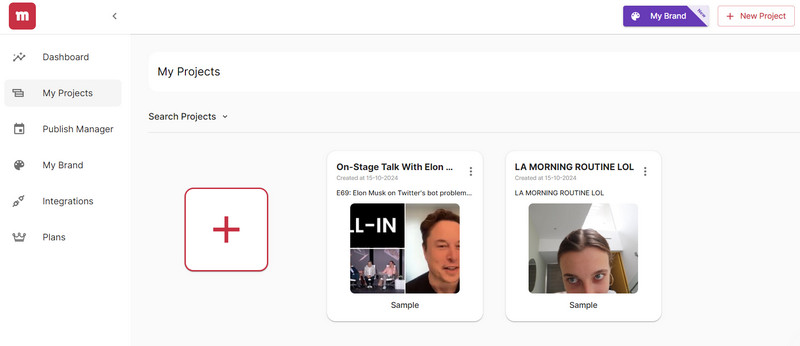
חלק 2. פונקציות עיקריות
בתוכן הנ"ל, כבר למדנו את המשמעות של עורך הווידאו GetMunch. עם זאת, עד כה, אנו יודעים רק באופן כללי שמדובר בעורך וידאו. פירוט הפונקציות הספציפי ינותח בפירוט בתוכן הבא. נציג בקצרה את הפונקציות העיקריות של עורך הווידאו GetMunch במספר נקודות.
• להפיק את המהות מסרטון ארוך
פלטפורמות וידאו פופולריות כמו יוטיוב ופייסבוק דורשות מכם לפרסם תוכן תמציתי ואיכותי. אם אתם מצלמים סרטון ארוך בנושא מסוים, תנו לעורך הווידאו GetMunch לעזור לכם לחלץ את החלקים הכי מושכים מהסרטון. זה יעזור לכם ליצור קליפ קוהרנטי וניתן לשיתוף. בעזרת תכונה זו, אנחנו כבר לא צריכים לבדוק ולבחור את התוכן שלנו טיפין טיפין, אלא פשוט לבצע שינויים קלים בהתבסס על התוכן שמספק כלי עריכת הווידאו GetMunch.
• ניתוח מגמות שוק
כפי שצוין, עורך הווידאו GetMunch מצויד בטכנולוגיית בינה מלאכותית מתקדמת מאוד. הוא יכול לנתח את הסרטונים שערכתם על ידי שילוב נתונים מפלטפורמות שונות עם מגמות שיווק. תוכלו לבצע עריכות מדויקות יותר בסרטונים בהתבסס על התוצאות. בעזרת תמיכה של נתונים מדעיים, כיוון העריכות שלכם יהיה ברור מאוד.
• הדגש את התוכן המרכזי של הסרטון
תנו לעורך הווידאו GetMunch להשתתף בעריכת הווידאו שלכם, ולא תצטרכו לדאוג מפריימים עמוסים. עורך הווידאו GetMunch יתאים את פריסת הפריים בהתאם לדרישות של פלטפורמות שונות, כולל יוטיוב, טיקטוק, אינסטגרם, פייסבוק וכו', כדי להבטיח שהדמויות והפעולות בסרטון יהיו במרכז הפריים. גם אם לא הצלחתם לסדר את הכיוון נכון בעת ההקלטה, תוכלו לפצות על כך בפוסט-פרודקשן.
חלק 3. כיצד להשתמש
כעת, אנו מאמינים שיש לכם הבנה טובה של מה עורך הווידאו GetMunch יכול לעשות עבורכם. אז בואו נעבור לחלק של היישום ונלמד יחד כיצד להשתמש בעורך הווידאו GetMunch.
הנה מה שאתם צריכים לעשות כדי להשתמש בכלי עריכת הווידאו הזה.
שלב 1. היכנסו לאתר הרשמי של GetMunch והפעילו את עורך הווידאו בדפדפן שלכם.
שלב 2. היכנס באמצעות חשבון Gmail או חשבון אחר שלך. לאחר מכן תועבר ללוח המחוונים.
שלב 3. בחרו את פלטפורמת היעד שלכם שבה תרצו לפרסם את הסרטון שלכם ואת יחס הגובה-רוחב עבור הפוסט. לאחר מכן, לחצו הַבָּא כדי לאשר.
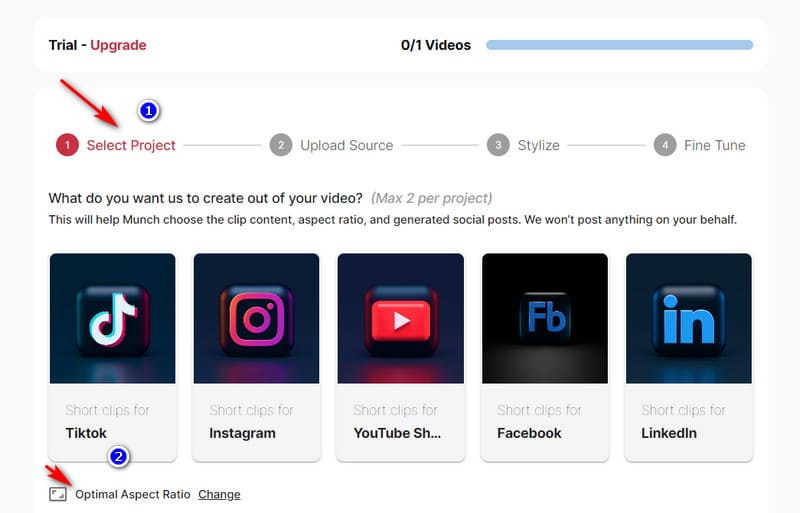
שלב 4. בשלב הבא, עליך להעלות את הסרטון שברצונך לערוך. תוכל להזין את כתובת האתר שלו או להוסיף את הקובץ שלך דרך סייר הקבצים. לאחר מכן לחץ על הַבָּא.
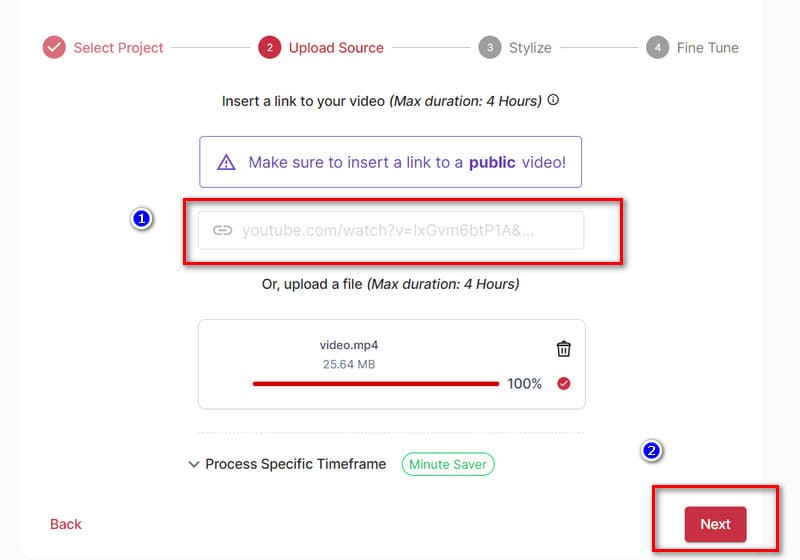
שלב 5. פעל לפי הוראות המסך כדי לבחור סגנון כתוביות לסרטון שלך. לאחר הבחירה, לחץ הַבָּא כדי להגיע לשלב הבא.
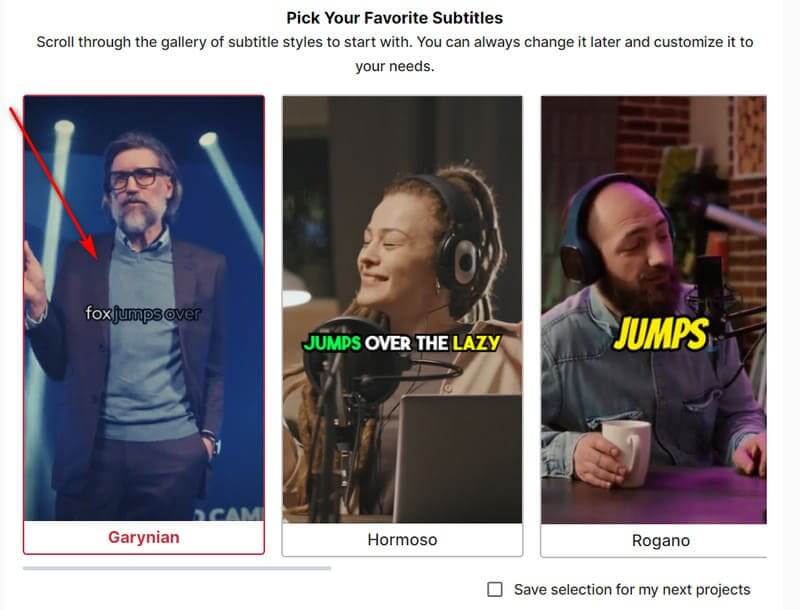
שלב 6. לבסוף, עליך לשפר כמה פרטים. תן שם לפרויקט שלך, בחר קטגוריה וקבע את שפת הפלט. לאחר ההגדרה, לחץ לנשנש את זה.
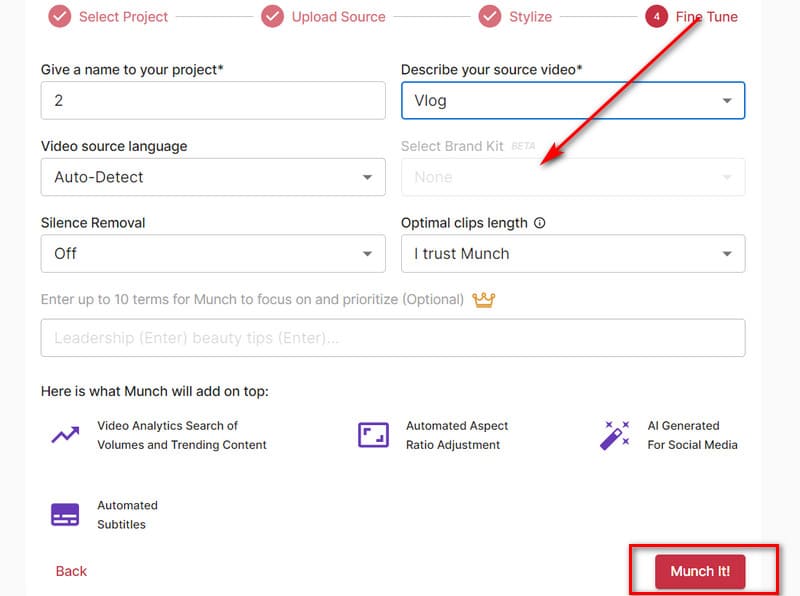
חלק 4. תמחור GetMunch
נגלה שניתן לפתוח חלק מהתכונות במהלך השימוש רק על ידי תשלום עבור חשבון משודרג. כעת ישנן שלוש תוכניות תמחור של GetMunch: Candybar, Pro ו-Elite. בואו נבחן את ההבדלים ביניהן.
• חטיף ממתקים
זוהי התוכנית הבסיסית ביותר, שעולה $23 לחודש. לאחר שנפתח אותה, היא תוכל להתמודד עם 100 דקות של וידאו לחודש, וקבצי הפלט לא יכילו סימני מים. כך שאין צורך לבצע פעולות נוספות. סימן מים של וידאו גם הסרה.
• פרו
תוכנית זו עולה $49 לחודש. הפעם, משך הסרטון שאנו יכולים להתמודד איתו שודרג ל-250 דקות לחודש. מספר זה עונה על הצרכים של רוב המשתמשים, כך שתוכנית ה-Pro היא גם הבחירה הפופולרית ביותר.
• אליט
Elite היא התוכנית המתקדמת ביותר בתשלום, במחיר של $116 לחודש. נהנה מ-600 דקות של עיבוד וידאו לחודש.
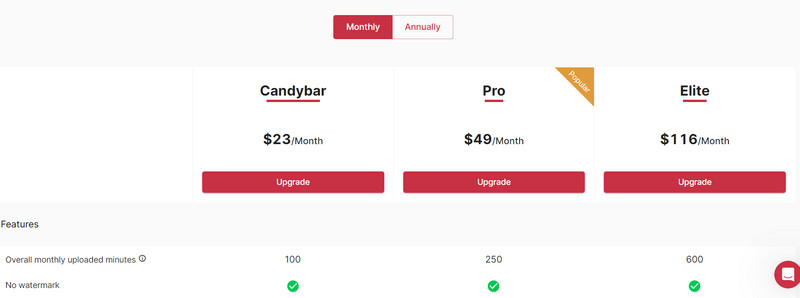
חלק 5. כלים נוספים ב-GetMunch
• צור תוכן לפוסטים ברשתות חברתיות
אם יש לכם סרטון מוכן אבל אתם לא יודעים מה לכתוב, תנו לעורך הווידאו GetMunch לעזור לכם. הבינה המלאכותית שלו מנתחת את הנושא והתוכן של הסרטון שלכם ומייצרת פוסטים ברשתות החברתיות בהתאם. אתם יכולים אפילו להגדיר אותו להכין תוכן בפלטפורמות שונות. לא נצטרך יותר לחפש השראה.
• לספק תוכן בשפות שונות
עורך הווידאו GetMunch תומך ביותר מעשר שפות, כולל ספרדית, הינדית, יפנית, גרמנית וכו'. הוא יכול לספק את התוכן הטוב ביותר עבור מעריצים מאזורים שונים. בנוסף, הוא מוסיף אוטומטית כתוביות לקליפ. ניתן להתאים, לערוך, לתקן את הכתוביות ולהתאים אישית את הסגנון בהתאם למותג שלכם.
חלק 6. יתרונות וחסרונות
יתרונות
• ידידותי מאוד למתחילים
שלא כמו כלים אחרים, כל תהליך ההרשמה וההתחברות לעורך הווידאו GetMunch פשוט מאוד. ניתן לגשת במהירות לממשק היצירה, ויש לו מדריך טוב מאוד למתחילים.
• תומך בשפות שונות
כיום, GetMunch תומך ביותר מ-15 שפות. טווח זה מכסה את השפות הפופולריות ביותר בעולם כיום. משתמשים מאזורים שונים יכולים למצוא מצב שמתאים להם.
• מאפשר למשתמשים לבחור קליפים
אם אתם משתמשים ב-GetMunch, אינכם צריכים לדאוג שהקליפים הערוכים לא יהיו לטעמכם. הוא יספק לכם עשרות קליפים ערוכים מצוינים, ותמיד תמצאו אחד שיספק אתכם.
חסרונות
• מעט אפשרויות להתאמה אישית
בינה מלאכותית תערוך את הסרטון שלך באופן אוטומטי, כך שלא תוכל להתאים את האלמנטים שלו באופן ידני.
חלק 7. האלטרנטיבה הטובה ביותר לעורך וידאו של GetMunch
בסעיף הקודם, למדנו שעורך הווידאו GetMunch אינו מספק פונקציה המאפשרת לך להתאים ידנית את רכיבי הסרטון. אם ברצונך לערוך את הסרטונים שלך בצורה מדויקת יותר, אנו ממליצים לנסות אלטרנטיבה חינמית של GetMunch, Vidmore Video Converter. הוא מספק גם פונקציית פיצול וידאו חכמה שיכולה לחתוך את הסרטון שלך למספר קטעים באותו אורך. בדרך זו, אינך צריך לערוך באופן ידני באיטיות. הוא גם מאפשר לך להתאים בחופשיות את הפורמט, משך הזמן, הרזולוציה, יחס הגובה-רוחב ורכיבי וידאו אחרים. אתה יכול אפילו למצוא קבצי מולטימדיה בתוכנה.
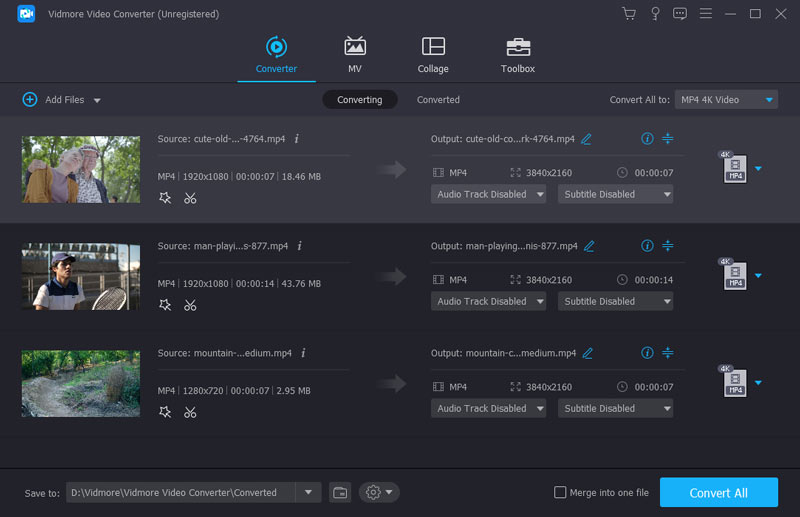
חלק 8. שאלות נפוצות על סקירת עורך הווידאו GetMunch
האם GetMunch לגיטימי?
זה חוקי לחלוטין ובטוח לשימוש. הפלטפורמה תגן על הנתונים שלך מפני אובדן או שימוש לרעה על ידי אחרים, שיבוש וכו'.
האם אפשר להשתמש ב-GetMunch בחינם?
זה אינו כלי חינמי. ייתכן שתצטרכו לשלם עבור תוכנית שדרוג כדי לפתוח את כל התכונות. עם זאת, לפני ההרשמה הרשמית, תוכלו לחוות את הפונקציות שלו באמצעות שתי הדוגמאות שהוא מספק.
איזו אפליקציה הופכת סרטונים ארוכים לסרטונים קצרים?
אנשי מקצוע רבים תוכנת עריכת וידאו, כמו GetMunch, OpusClip, Canva ו-Vidmore Video Converter, יכולים לעזור לך לפצל סרטונים ארוכים לקטעים קצרים.
סיכום
תמצאו את המקיף ביותר סקירת עורך הווידאו GetMunch במאמר זה. אנו מציגים בפניכם את הפונקציות שלו, שלבי השימוש, יתרונותיו ובעיותיו. אם אתם מרגישים שהוא אינו עומד בדרישותיכם בצורה כלשהי, אנא נסו את האלטרנטיבה הטובה ביותר שלנו, Vidmore Video Converter.